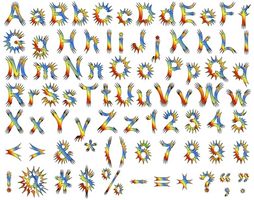Wie Alphabet Foto Bild machen Briefe mit Dreamweaver CS4
Adobe Dreamweaver ist eine weit verbreitete Web Seitenerstellung Bearbeitungsanwendung. Es hat eine Reihe von leistungsstarken Funktionen, die Benutzer wirklich professionelle Ebene Seiten erstellen können. Einer der nützlichsten Aspekte des Programms ist die Art und Weise mit anderen Adobe-Anwendungen wie Photoshop und Fireworks funktioniert. Ein Beispiel dafür ist gesehen, wenn Sie versuchen, ein Bild auf Text anwenden. Es gibt keine Möglichkeit, diese direkt in Dreamweaver zu tun, aber durch die Kombination von Dreamweaver mit seinen Begleitprogramm Photoshop, können Sie diesen Effekt schnell erstellen.
Anweisungen
1 Laden Sie das Foto, das Sie auf Ihrem Computer arbeiten möchten. Der beste Weg dazu ist das Foto von einer digitalen Quelle wie einer Kamera oder SD-Karte übertragen, aber in Druckexemplare können Sie scannen, wenn das alles ist, was, die Sie haben.
2 Öffnen Sie Dreamweaver. Wählen Sie im Menü "Datei" und wählen Sie "Zuletzt geöffnete Dateien." Wählen Sie die aufgelisteten Dateien ein, die Sie Ihren geänderten Text hinzufügen möchten. Es wird in der Ansicht geöffnet.
3 Setzen Sie den Cursor an der gewünschten des geänderten Textes. Wählen Sie im Menü "Einfügen" und wählen Sie "Bild". Suchen Sie im Dialogfeld, das angezeigt wird das Bild, das Sie geladen in Schritt 1, und öffnen Sie es. Es wird an der Stelle eingefügt, die Sie ausgewählt.
4 Mit der rechten Maustaste auf das eingefügte Bild, und wählen Sie "Optimieren." Im Dialogfeld, das angezeigt wird, ändern Sie den Dateityp in "PNG 24." Klicken Sie auf "OK".
5 Mit der rechten Maustaste auf das Bild und wählen Sie "Bearbeiten mit". Wählen Sie die Optionen "Photoshop." Das Bild wird in Photoshop geöffnet.
6 Rechtsklick auf die Ebene "Hintergrund" in der Photoshop-Palette "Ebenen". Wählen Sie die Optionen "Ebene aus Hintergrund".
7 Wählen Sie den "Typ" aus der Symbolleiste. Wählen Sie in den Optionen oben die Schriftgröße und die gewünschte Formatvorlage. Geben Sie dann Ihren Text über dem Bild.
8 Wählen Sie das Werkzeug "Zauberstab". Deaktivieren Sie in den Optionen "Benachbart." Dann klicken Sie auf die Buchstaben, und ziehen Sie die Textebene in den "Papierkorb" am unteren Rand der "Ebenen-Palette."
9 Wählen Sie im Menü "Auswählen" und wählen Sie "Inverse". Klicken Sie auf "Löschen" auf Ihrer Tastatur. Wählen Sie im Menü "Datei" und klicken Sie auf "Speichern." Schließen Sie Photoshop.
10 Zurück zu Dreamweaver. Sie werden sehen, dass das Bild automatisch aktualisiert worden und jetzt erscheint als Text, der aus dem Bild geschnitten worden ist.